dirección WordPress 网站时遇到错误是比较让人头疼的,尤其是不清楚什么原因导致错误导致的。WordPress admin Ajax 400 (Bad Request) 错误就是其中一个常见的错误。
通常,这个错误发生在某个代码片段触发了一个浏览器请求,而服务器无法理解该请求,从而导致了“400 Bad Request”错误消息。
![图片[1]-如何修复 WordPress Admin Ajax 400 (Bad Request) 错误:常见原因与解决方法](https://www.361sale.com/wp-content/uploads/2024/11/20241113145555159-image.png)
什么导致了 400 (Bad Request) 错误?
400 (Bad Request) 错误通常是由于代码触发了一个浏览器请求,而服务器无法理解这个请求所致。这是 WordPress 中一个常见的错误。然而,错误消息并没有提供更多的线索,这让新手修复这个错误变得困难。
当在浏览器中看到这个错误时,它通常显示为“400 Bad Request”消息。
![图片[2]-如何修复 WordPress Admin Ajax 400 (Bad Request) 错误:常见原因与解决方法](https://www.361sale.com/wp-content/uploads/2024/11/20241113140421634-image.png)
具体的错误页面可能会根据不同的 WordPress 托管提供商有所不同。也可以通过使用开发者工具,并切换到 “Console” 选项卡来查看该错误。
如果请求是发送到 admin-ajax.php 文件时,错误将类似于下图所示:
![图片[3]-如何修复 WordPress Admin Ajax 400 (Bad Request) 错误:常见原因与解决方法](https://www.361sale.com/wp-content/uploads/2024/11/20241113140527197-image.png)
浏览器控制台中的 Admin Ajax 400 错误 (示例截图)
常见的导致 400 错误的原因
我们注意到,以下几种情况是导致该错误的常见原因:
1. 无效或格式错误的 URL
导致 400 错误的最常见原因之一是 URL 中的拼写错误或多余字符。
例如:我们曾遇到过因 URL 中出现一个小错误(如额外的空格或特殊字符)而导致服务器拒绝请求,从而引发 400 错误。
2. 浏览器缓存和 Cookies 问题
我们发现,过时或损坏的浏览器数据也是一个常见的原因。许多用户在清除浏览器缓存和 Cookies 后,问题得以解决。
3. Carga de archivos grandes
尝试将大文件上传到 WordPress 网站时,可能会触发此错误。用户在尝试上传超过服务器文件大小限制的媒体文件时,经常会遇到这个问题。
4. Conflictos de plugins o temas
我们还发现,插件或主题之间的冲突会导致该错误。如果你最近添加或更新了某个插件或主题,并且随之出现了 400 错误,那么很可能是由于兼容性问题或代码中的 bug 导致的。
5. 服务器端问题
虽然较少见,但问题也可能出在服务器端,比如 .htaccess 文件损坏或服务器配置错误。在这种情况下,修复服务器配置或恢复 .htaccess 文件的先前版本通常能够解决问题。
如何修复 WordPress 中的 400(错误请求)错误
通过上面已经了解了导致 400(错误请求)错误的原因,现在来看看修复该错误的步骤。即使是新手,这些解决方案也简单有效。
1. 检查 URL
第一件事是仔细检查 URL。输入或复制 URL 时很容易犯小错误,例如:添加多余的字符或留下空格。
确保 URL 正确且格式正确。如果错误仍然存在,继续下一步。
2. 清除浏览器缓存和 Cookies
有时,浏览器中过期或损坏的缓存和 cookie 可能会导致此错误。清除这些缓存和 cookie 通常可以解决问题。操作方法如下:
对于 Chrome:单击浏览器窗口右上角的三点菜单,然后选择“删除浏览数据".
![图片[4]-如何修复 WordPress Admin Ajax 400 (Bad Request) 错误:常见原因与解决方法](https://www.361sale.com/wp-content/uploads/2024/11/20241113141531838-image.png)
这将弹出一个窗口,要选中“Cookies 和其他网站数据"y"Imágenes y archivos en caché"Opciones.
En "时间范围”选项下,选择“所有时间”清除所有数据。只需单击“删除数据”即可继续。
![图片[5]-如何修复 WordPress Admin Ajax 400 (Bad Request) 错误:常见原因与解决方法](https://www.361sale.com/wp-content/uploads/2024/11/20241113141235449-image.png)
Google Chrome 现在将删除所有缓存文件和 cookie。清除后,您可以尝试再次访问该网站,看看错误是否已解决。
3.减少文件上传大小
如果在上传文件时遇到这个错误,则可能是因为文件太大,服务器无法处理。
有几种方法可以解决此问题:
- 如果要上传图像文件,则可以Optimización de imágenes以减小文件大小。可以使用 TinyPNG 等免费工具来压缩和减小文件大小。
- 如果减小文件大小还不够,可能需要增加 WordPress 内存限制。这可以通过在wp-config.php文件中添加以下行来完成:
define('WP_MEMORY_LIMIT', '256M');解决上传文件大小问题后,访问网站前端,看看错误是否消失。
4.停用所有插件
插件冲突,不兼容或插件编码不佳是管理员 Ajax 400 错误的另一个常见原因。
要确定哪个插件可能导致了问题,必须先停用所有插件。
只需转到插件»已安装的插件页面并选择所有插件。接下来,从批量操作下拉菜单中选择“desactivar”,然后单击“aparato".
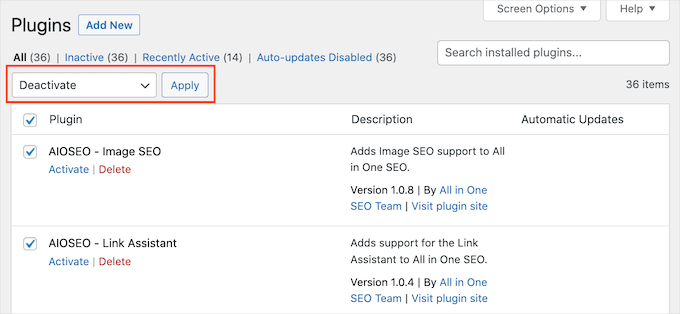
现在,访问网站,看看错误是否消失。如果是,则其中一个插件导致了错误。
开始逐个激活插件,并在每次激活后刷新访问网站,直到找到导致错误的插件。
Atención:如果无法访问 WordPress 管理区域,可以用 FTP或控制面板中的文件管理器应用程序Desactivación de plug-ins.
5. 切换到默认主题
如果 WordPress 主题不遵循最佳编码标准,也可能导致此错误。
切换到默认主题,看看 WordPress 主题是否导致了 400 错误请求问题。
默认 WordPress 主题随 WordPress 附带,通常以发布年份命名,例如 Twenty Twenty-Four 或 Twenty Twenty-Three。
cambiar a外观»主题页面,查看是否安装了默认主题。如果已经安装了默认主题,则需要将鼠标移到该主题上并单击“active".
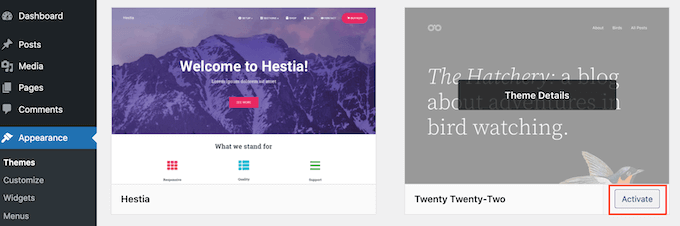
如果没有看到网站上安装的默认主题,可以安装一个。切换主题后访问您的网站,查看错误是否消失。如果错误已解决,则说明主题导致了此问题。
可以向主题开发人员寻求支持或寻找替代主题。
6. 重置固定链接
格式错误的 URL 最常导致错误 400 – 错误请求。WordPress 有一个内置系统用于创建SEO 友好的固定链接,重置它们可以修复最常见的 URL 问题。
只需转到设置»永久链接页面,然后单击底部的“Guardar cambios”按钮,无需进行任何实际更改。
![图片[8]-如何修复 WordPress Admin Ajax 400 (Bad Request) 错误:常见原因与解决方法](https://www.361sale.com/wp-content/uploads/2024/11/20241113142922630-image.png)
这将重新生成.htaccess 文件,可能会解决错误。
7. 找专业WordPress团队解决
对于新手来说,修复“400 错误请求”之类的错误还是有点头疼的。如果无法修复错误或不想处理技术问题,那么可以找专业 WordPress 团队帮助。
可以看看我们的 WordPress 专业支持servicio。只需支付少量费用,就可以让专业的 WordPress 工程师来修复网站上的任何错误。
我们的专业 WordPress 人员会给你分析并修复错误。单击此处联系我们即可.
alcanzar un veredicto
WordPress Admin Ajax 400 (Bad Request) 错误虽然让人头疼,但通常是由于无效的 URL、浏览器缓存问题、大文件上传或插件/主题冲突等原因引起的。按照本文提供的解决方法,可以快速找出并解决问题,恢复网站正常运行。如果问题持续存在,联系你的服务器提供商,检查是否存在服务器端的配置问题。
Enlace a este artículo:https://www.361sale.com/es/26547El artículo está protegido por derechos de autor y debe ser reproducido con atribución.






















![Emoji[ciya]-Photonflux.com | Servicio profesional de reparación de WordPress, en todo el mundo, respuesta rápida](https://www.361sale.com/wp-content/themes/zibll/img/smilies/ciya.gif)
![Emoji[xiaojiujie]-Fluctuación de fotones | Servicio profesional de reparación de WordPress, en todo el mundo, respuesta rápida](https://www.361sale.com/wp-content/themes/zibll/img/smilies/xiaojiujie.gif)







Sin comentarios